Як налаштувати роутер Mikrotik з використанням протоколу IKEv2 (для роутерів з версією прошивки 6.45 і вище)
інструкція для користувачів VPN Unlimited
Як встановити VPN Unlimited на різних платформах та створити KeepSolid ID
Детальні інструкції зі встановлення на різних платформах:
- Як встановити VPN Unlimited на macOS 10.14 і вище ( Standalone версія)
- Як встановити VPN Unlimited на macOS 10.14 і вище (версія для App Store)
- Як встановити та почати роботу з VPN Unlimited на iOS
- Як встановити додаток VPN Unlimited на Android
- Як встановити VPN Unlimited на Windows XP SP3
- Як встановити додаток VPN Unlimited на Windows 7
- Як встановити VPN Unlimited на Windows 8/8.1
- Як встановити та почати роботу з VPN Unlimited на Windows 10
- Як встановити VPN Unlimited на Linux
Як створити новий KeepSolid ID
- Після завершення встановлення додатку VPN Unlimited ви побачите рядок "Створити KeepSolid ID", натисніть на нього, щоб почати процес.
- Введіть свою адресу електронної пошти у призначене для цього поле.
- Придумайте пароль і введіть його у відповідне поле.
- Повторіть пароль у відведеному полі для підтвердження.
- Встановіть галочку навпроти твердження "Продовжуючи, ви погоджуєтеся з нашими...".
- Натисніть кнопку "Зареєструватися", щоб завершити реєстрацію.
При першому підключенні до VPN-сервера вам буде запропоновано дозволити додавання конфігурацій VPN і завантаження VPN-профілю. Для більш детальної інформації, будь ласка, зверніться до наведених вище інструкцій щодо налаштування VPN Unlimited на різних платформах.
Використання протоколу IKEv2 на роутерах Mikrotik з версією прошивки 6.45 і вище дозволяє зробити трафік всіх підключених до роутера пристроїв повністю анонімним та захищеним від несанкціонованого доступу. Крім того ви зможете отримати доступ до контенту, який раніше був заблокований у вашому регіоні. Більше інформації про функції та технічні характеристики IKEv2 ви можете знайти у публікації Що таке протокол IKEv2.
Ми склали для вас детальну інструкцію про те, як налаштувати IKEv2 VPN клієнт на роутері Mikrotik з використанням VPN конфігурацій від KeepSolid. Зробіть вашу роботу в Інтернеті конфіденційною та безпечною з VPN Unlimited.
I. Згенеруйте ручні VPN конфігурації
Перед тим, як розпочати налаштування IKEv2 VPN клієнта на роутері Mikrotik, вам необхідно створити відповідні VPN конфігурації у вашому Особистому кабінеті.
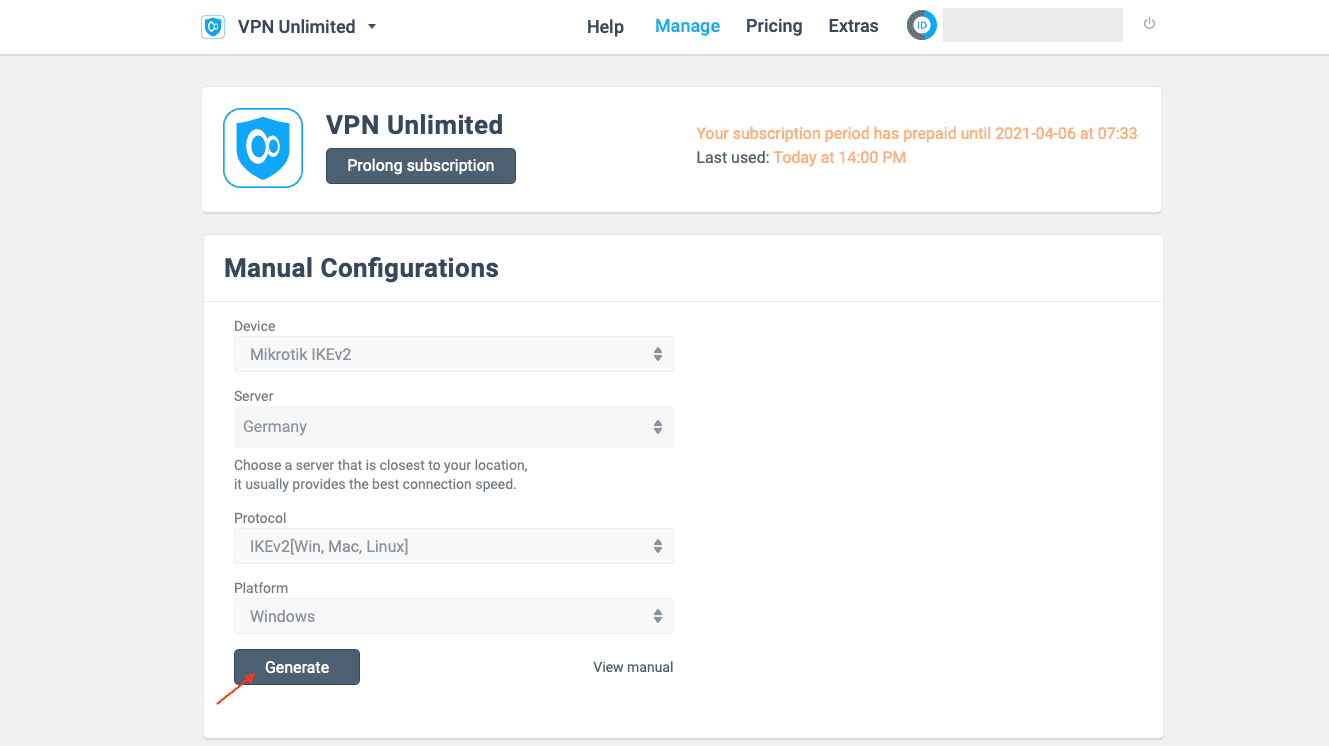
Для цього виконайте кілька простих кроків, які описані в інструкції Як вручну створити VPN конфігурації.
В Особистому кабінеті ви отримаєте всю необхідну інформацію для подальшого налаштування роутера Mikrotik за допомогою протоколу IKEv2: IP-адреса вибраного VPN серверу, логін і пароль, а також сертифікат.
II. Налаштуйте IKEv2 VPN з’єднання на роутері Mikrotik
- Відкрийте адмін-панель вашого роутера і перейдіть на вкладку WebFig.
- Відкрийте вкладку Files, натисніть Choose File і виберіть сертифікат, який був автоматично завантажений на ваш пристрій.
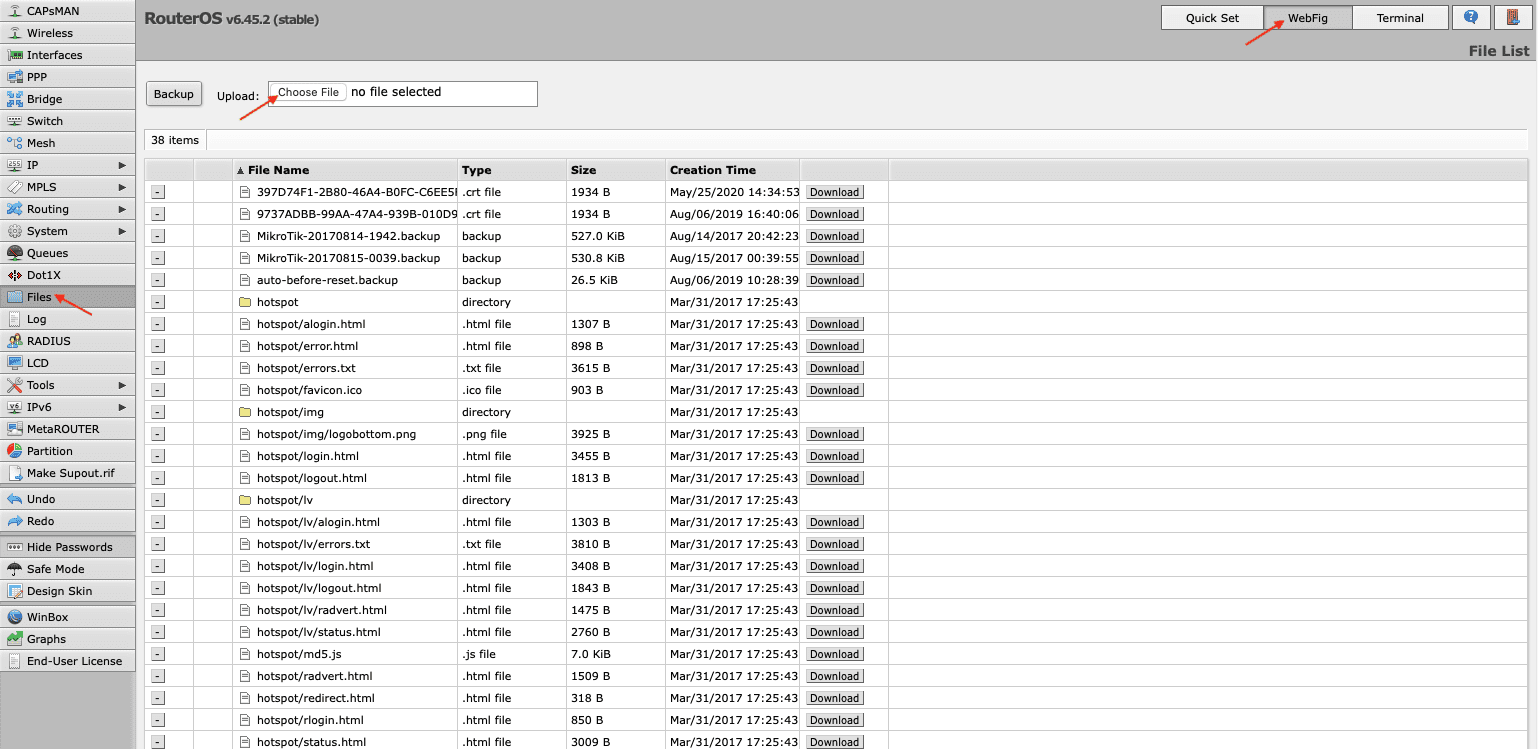
- Далі вам необхідно перейти на вкладку System > Certificates > Import. У випадаючому меню поля Only File виберіть щойно доданий сертифікат і натисніть Import.
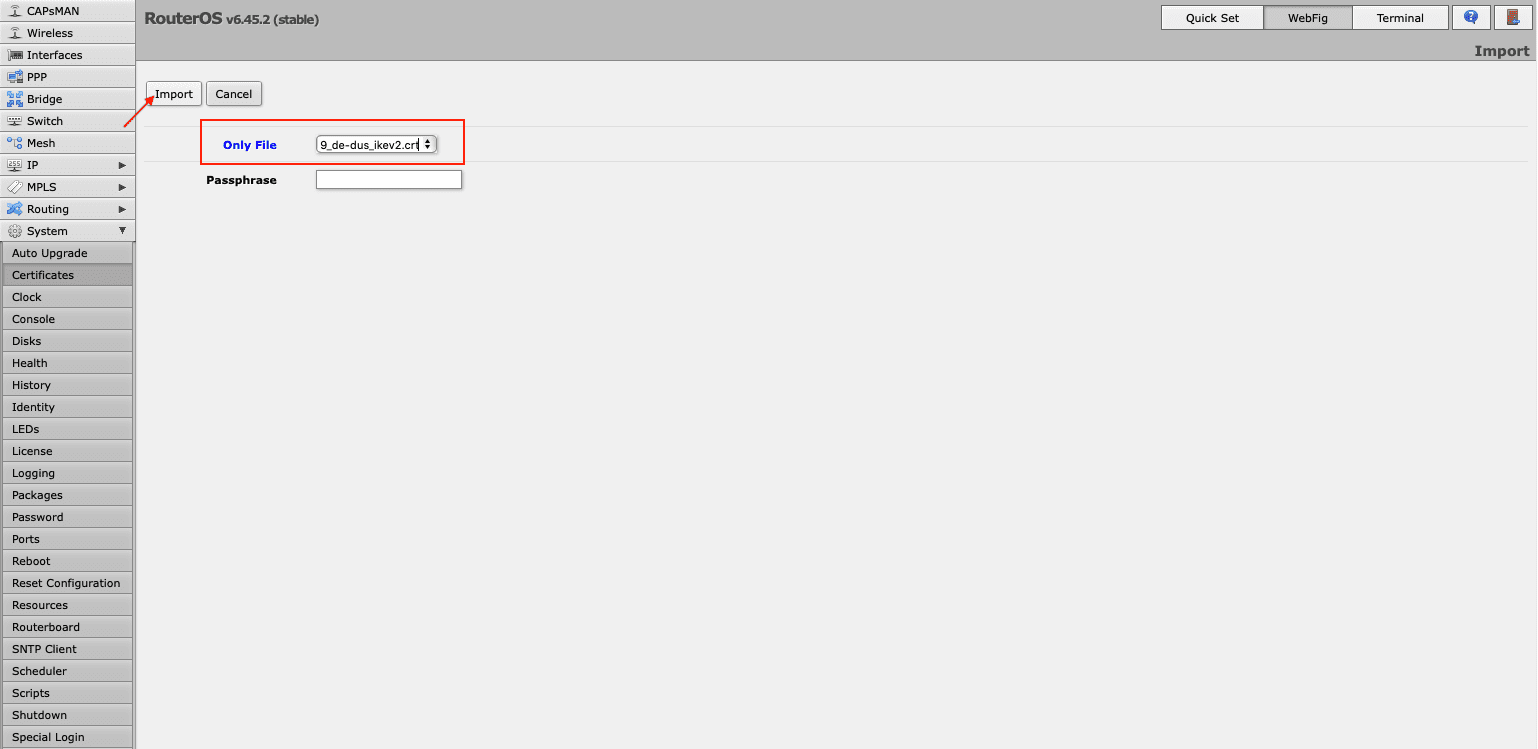
- Щоб додати новий VPN профіль, відкрийте вкладку IP > IPsec > Profiles > Add New і заповніть наступні поля:
- Name: введіть назву VPN профіля, наприклад VPN-Unlimited
- Hash Algorithms: sha512
- Encryption Algorithm: aes-256
- DH Group: modp3072
- Proposal Check: obey
- Lifetime: залиште значення за замовчуванням 1d 00:00:00
- DPD Interval: 120
- DPD Maximum Failures: 5
Натисніть Apply > OK.
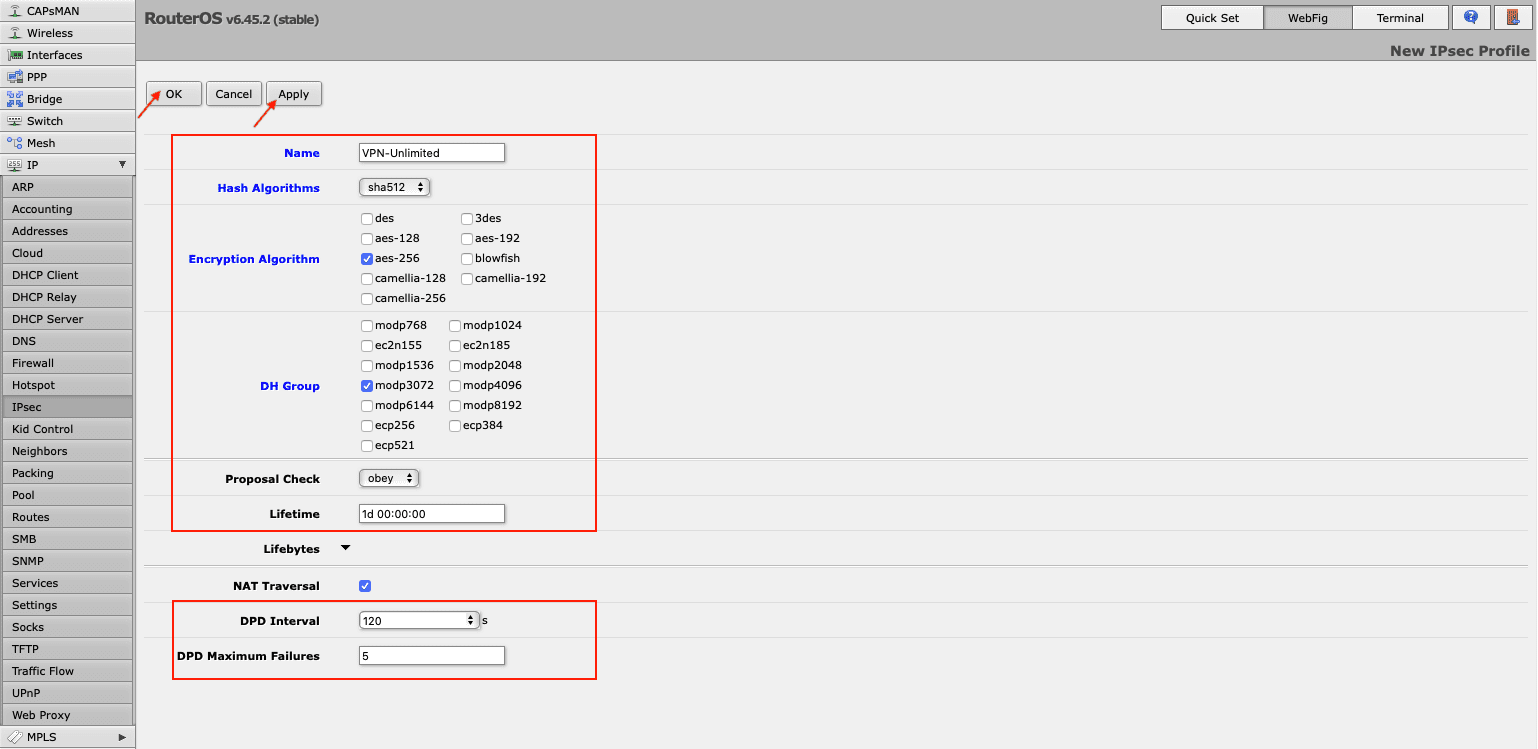
- Перейдіть на вкладку Proposals і натисніть Add New. Заповніть поля, як показано нижче:
- Enabled: цей параметр потрібно вибрати
- Name: введіть назву на ваш вибір, наприклад KeepSolid-VPN
- Auth. Algorithms: sha512
- Enc. Algorithms: aes-256 gcm
- PFS Group: modp3072
Натисніть Apply > OK.
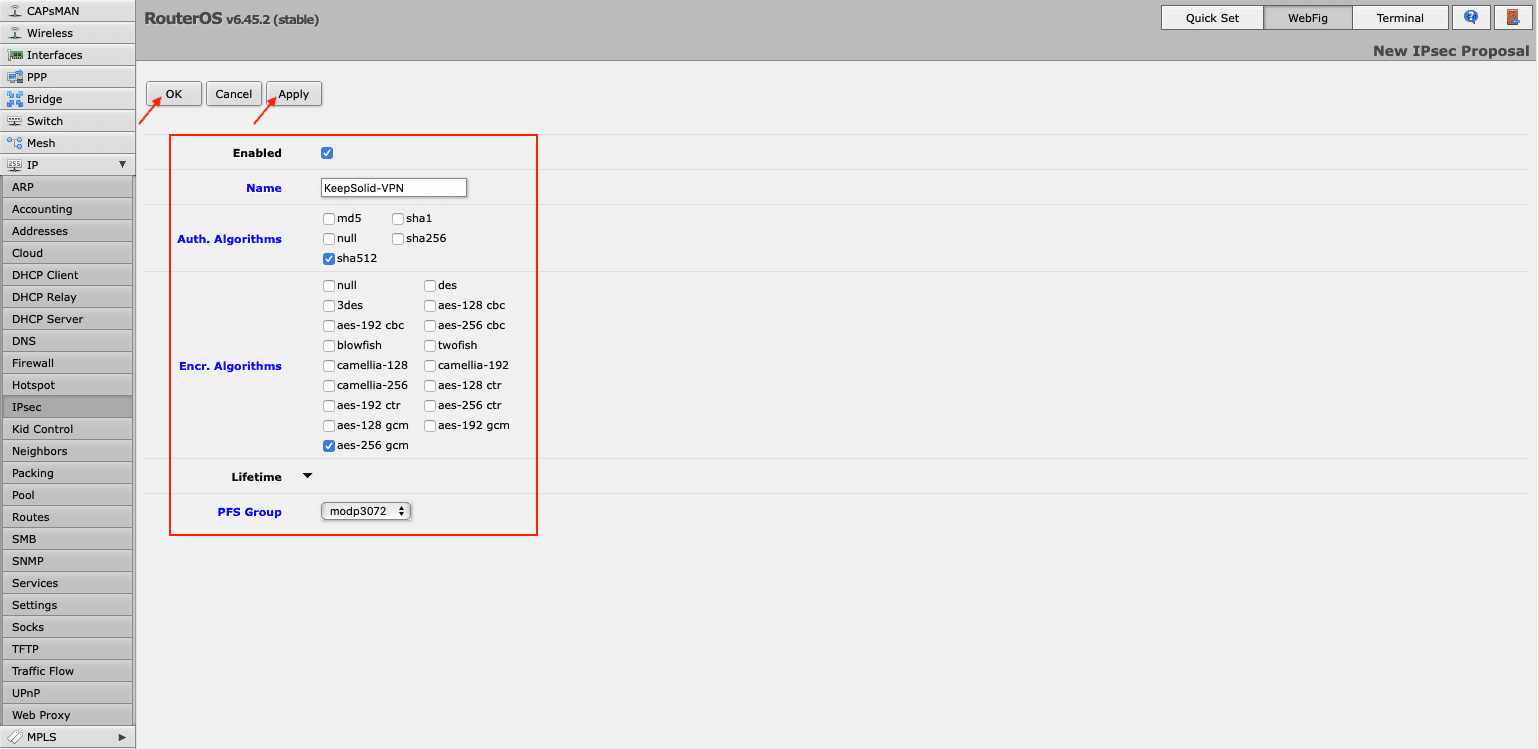
- Перейдіть на вкладку Groups, натисніть Add New і введіть назву для нової групи, наприклад KeepSolid. Натисніть ОК.
- Перейдіть на вкладку Policies і натисніть Add New. Заповніть поля, як показано нижче, і натисніть ОК:
- Enabled: цей параметр потрібно вибрати
- Src. Address: залиште значення за замовчуванням 0.0.0.0/0
- Dst. Address: залиште значення за замовчуванням 0.0.0.0/0
- Protocol: 255 (all)
- Template: цей параметр потрібно вибрати
- Group: за замовчуванням (виберіть групу, створену на 6 кроці, у нашому випадку це KeepSolid)
- Action: encrypt
- IPsec Protocols: esp
- Proposal: виберіть KeepSolid-VPN (може відрізнятися, залежно від того, яку назву ви ввели на 5 кроці)
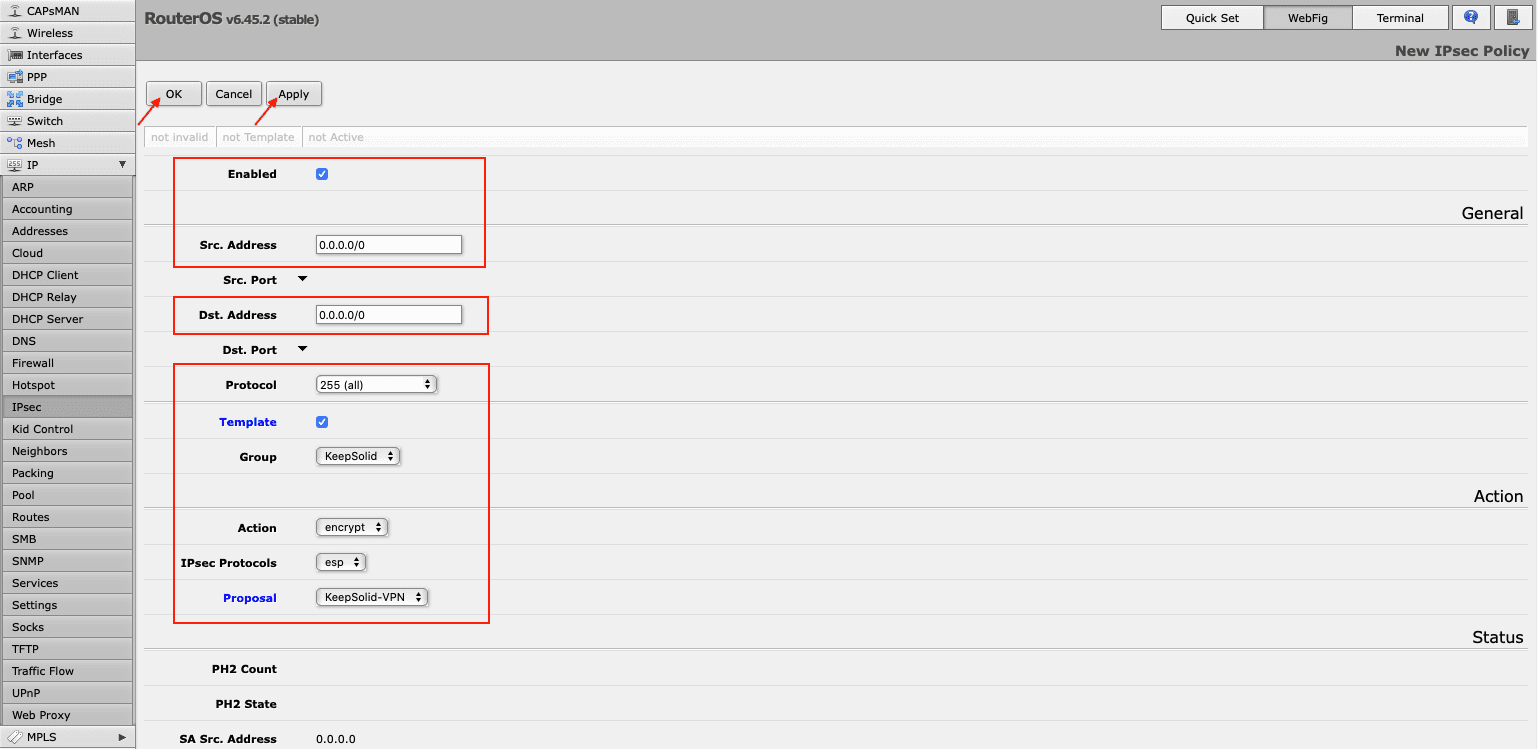
- Перейдіть на вкладку Mode Configs і натисніть Add New. Введіть довільну назву конфігурації, наприклад KeepSolid-VPN, і натисніть Apply > OK.
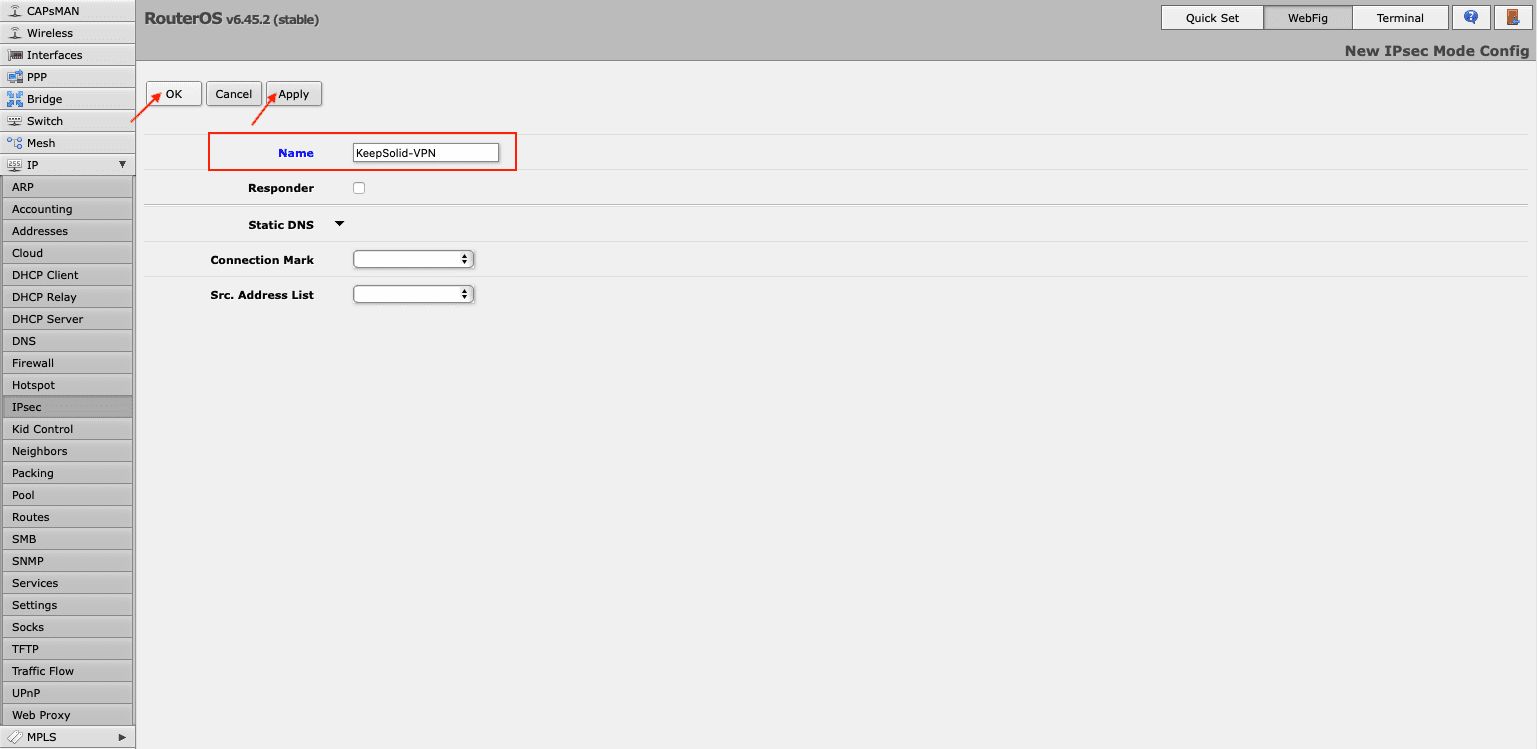
- Відкрийте вкладку Peers і натисніть кнопку Add New. Введіть наступні дані і натисніть Apply > OK:
- Enabled: цей параметр потрібно вибрати
- Address: введіть IP-адресу вибраного VPN серверу (значення IPS з вашого Особистого кабінета)
- Profile: виберіть раніше створений профіль, в нашому випадку це VPN-Unlimited
- Exchange Mode: виберіть IKE2
- Send INITIAL_CONTACT: цей параметр потрібно вибрати
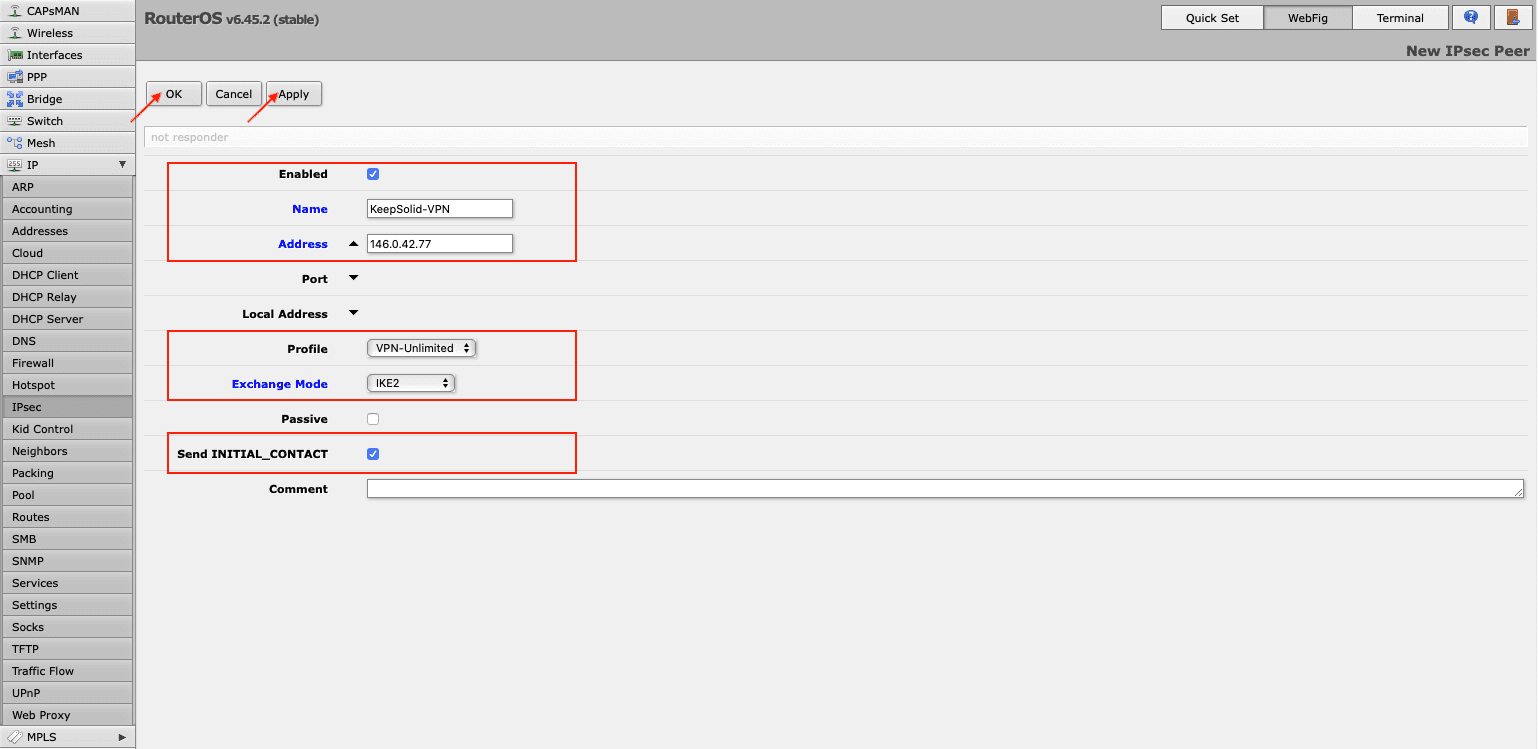
- На вкладці Identities натисніть Add New і заповніть поля, як показано нижче:
- Enabled: цей параметр потрібно вибрати
- Peer: KeepSolid-VPN (може відрізнятися, залежно від того, яку назву ви ввели на попередньому кроці)
- Auth. Method: eap
- EAP Methods: MS-CHAPv2
- Certificate: виберіть сертифікат IKEv2, який ви завантажили раніше
- Remote certificate: none
- Username: скопіюйте значення Login з вашого Особистого кабінета
- Password: скопіюйте Password з вашого Особистого кабінета
- Policy Template Group: виберіть KeepSolid
- My ID Type: auto
- Remote ID Type: auto
- Match By: remote id
- Mode Configuration: виберіть конфігурацію, додану на 8 кроці
- Generate Policy: port strict
Натисніть Apply > OK.
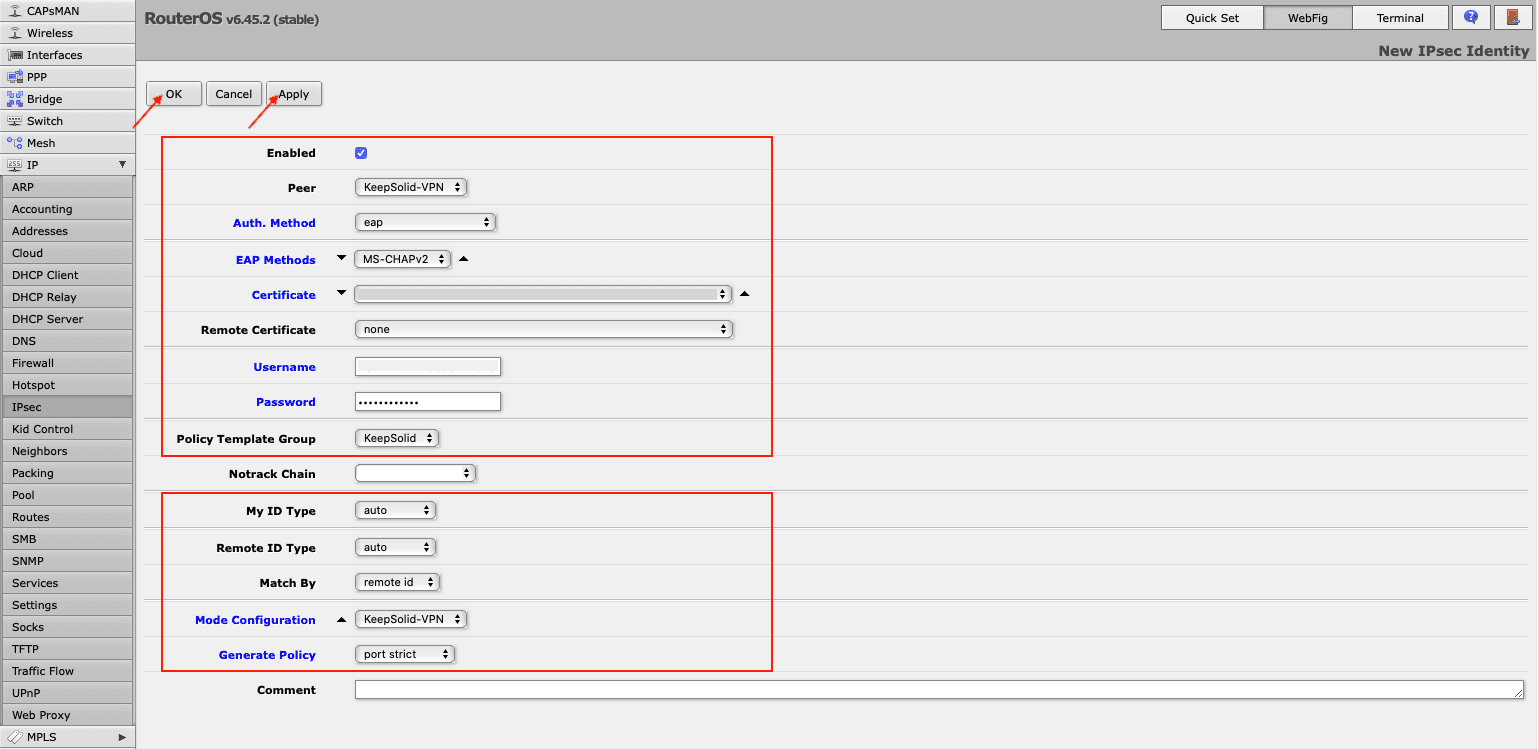
- Ви можете побачити ваші активні з’єднання на вкладках Active Peers і Installed SAs у розділі IPsec.
Щоб весь трафік вашого пристрою проходив через VPN тунель, вам потрібно створити список адрес вашої локальної мережі. Для цього перейдіть на вкладку IP > Firewall > Address Lists і натисніть Add New. У полі Name виберіть назву для вашої локальної мережі і введіть її IP-адрес та довжину префіксу у полі Address.
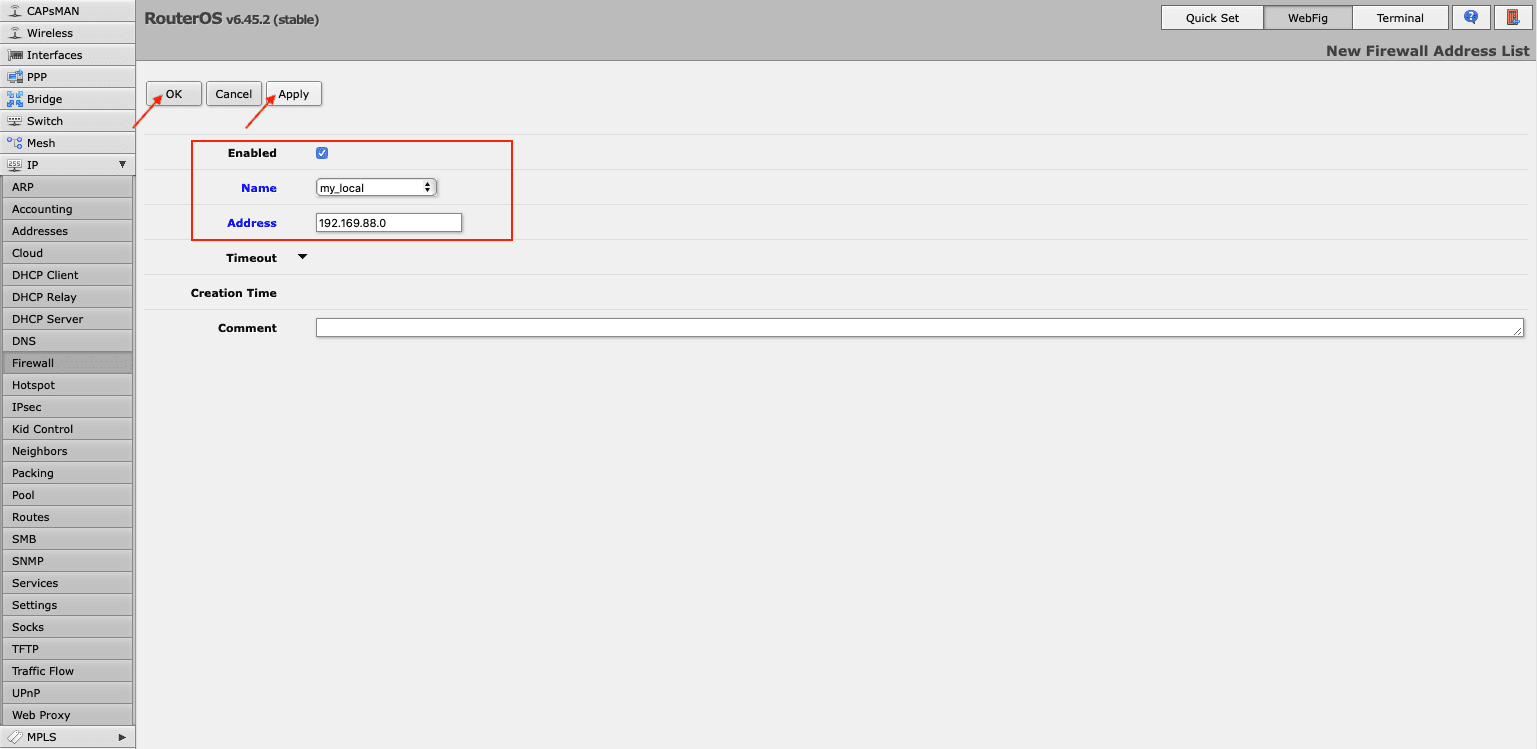
- Тепер вам потрібно перейти на вкладку IP > IPsec > Mode Configs > KeepSolid-VPN і у поле Src. Address List вибрати щойно створений список локальних адрес.
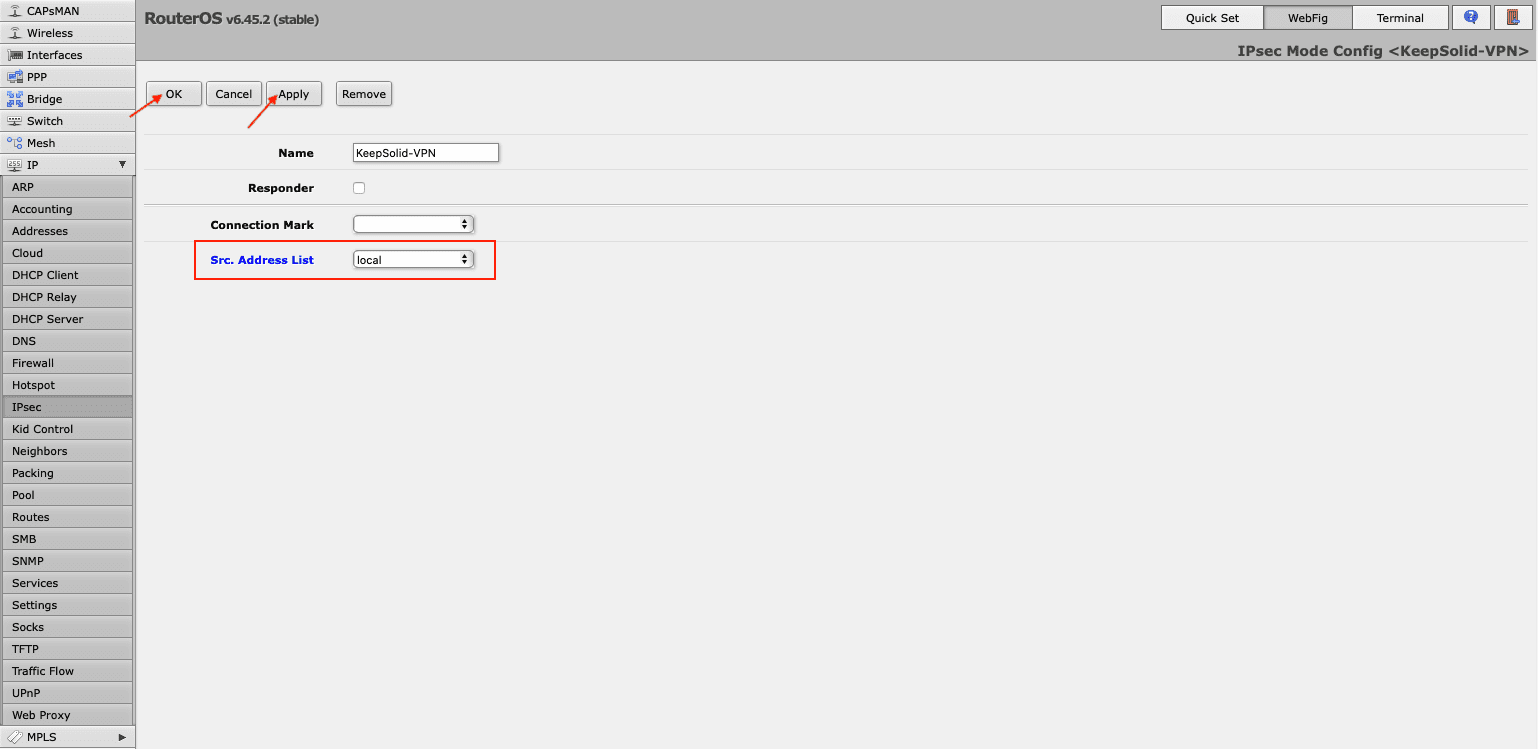
Примітка: Не забудьте вимкнути правило FastTrack на вкладці Firewall > Filter Rules.
III. Як шифрувати за допомогою VPN тільки необхідну частину трафіку
- Перейдіть на вкладку IP > IPsec > Mode Configs > Add/Edit.
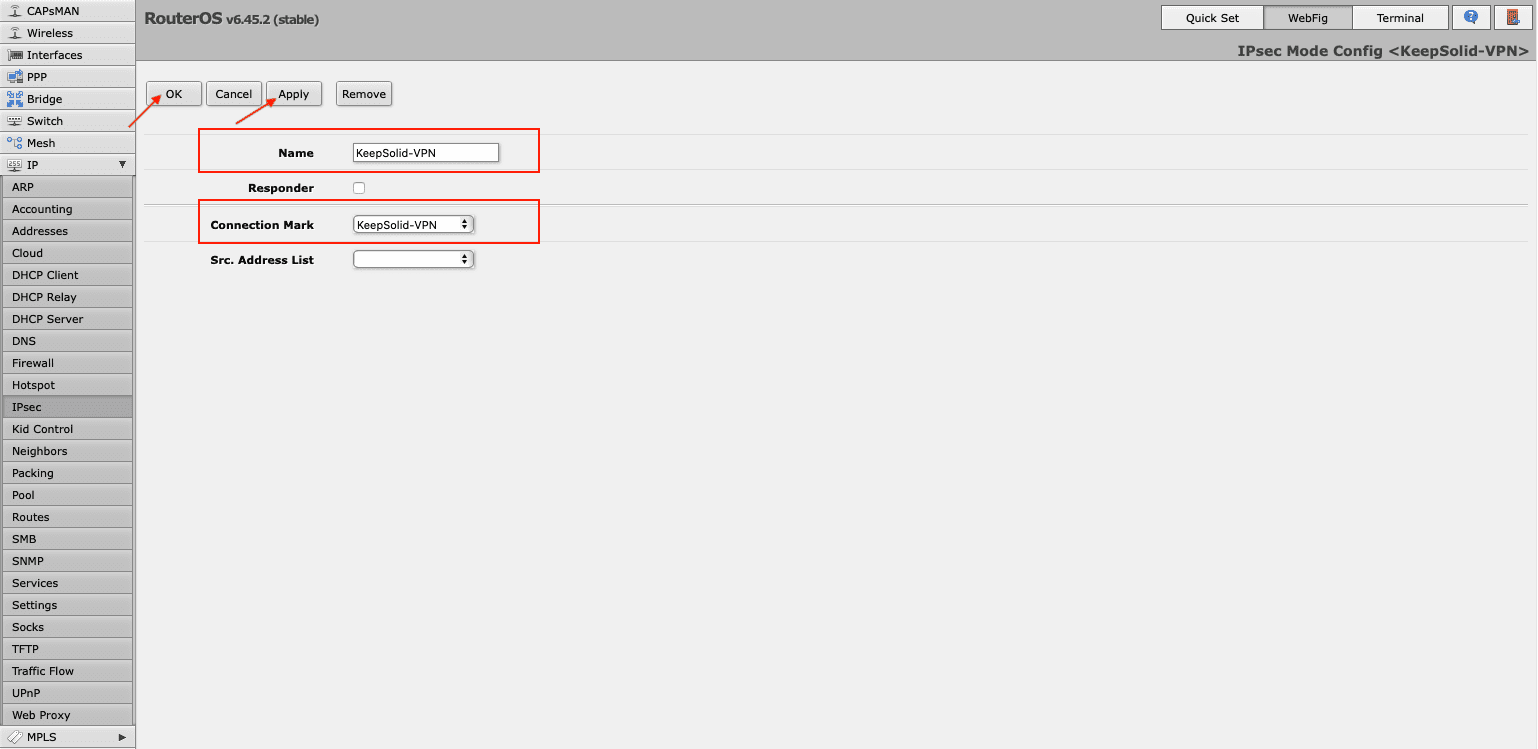
- Щоб додати необхідну IP-адресу до списку адрес, відкрийте IP > Firewall > Address Lists натисніть Add New.
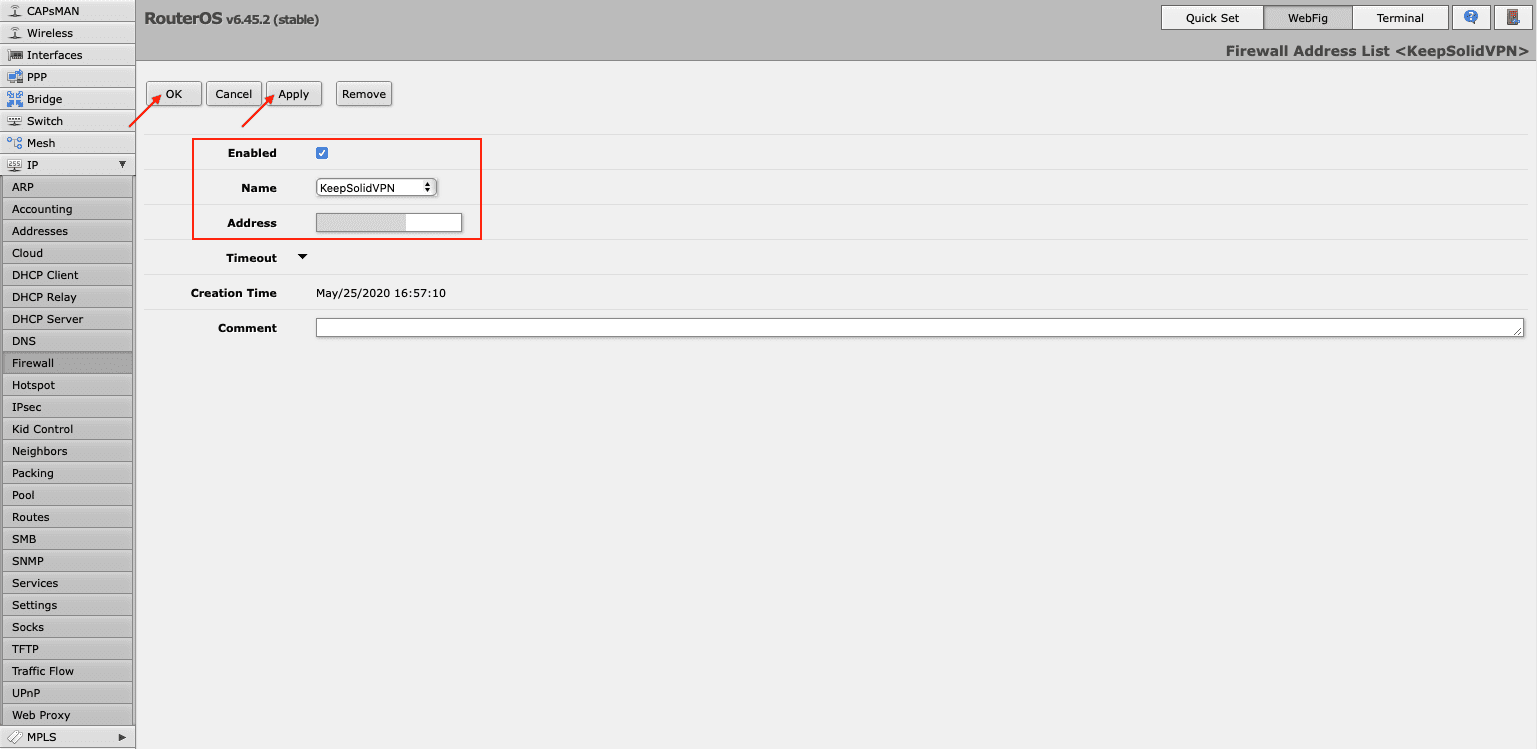
Ви також можете додати іншу IP-адресу до цього списку адрес.
- Щоб створити правило, відкрийте вкладку IP > Firewall > Mangle і натисніть Add New. Внесіть наступні зміни:
- Enabled: цей параметр потрібно вибрати
- Chain: prerouting
- Dst. Address List: виберіть список адрес, який ви створили
- Action: mark connection
- New Connection Mark: виберіть KeepSolid-VPN
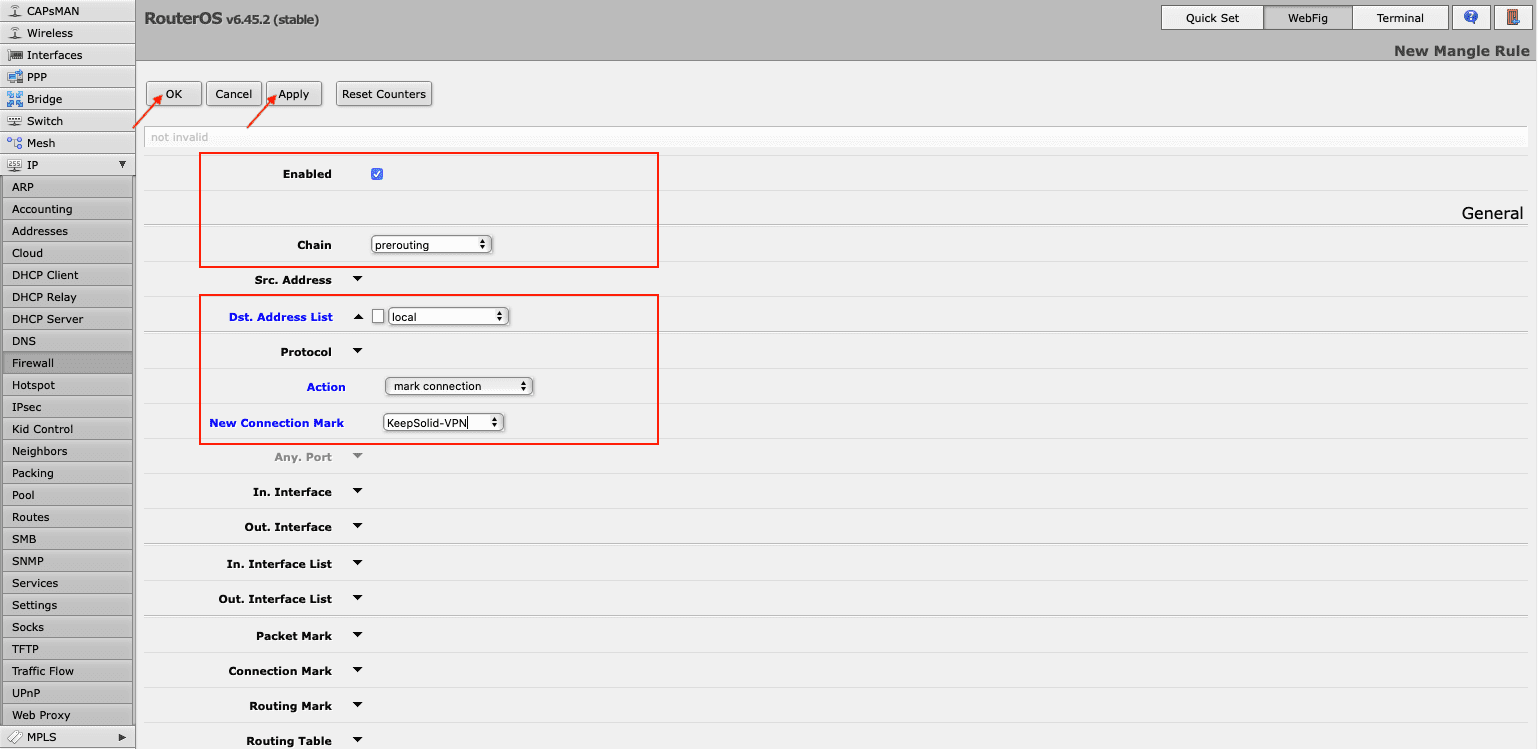
Примітка: якщо ви увімкнули опцію FastTrack, вам потрібно відредагувати правило. Виберіть вашу мітку з’єднання у відповідному полі Connection Mark і натисніть OK.
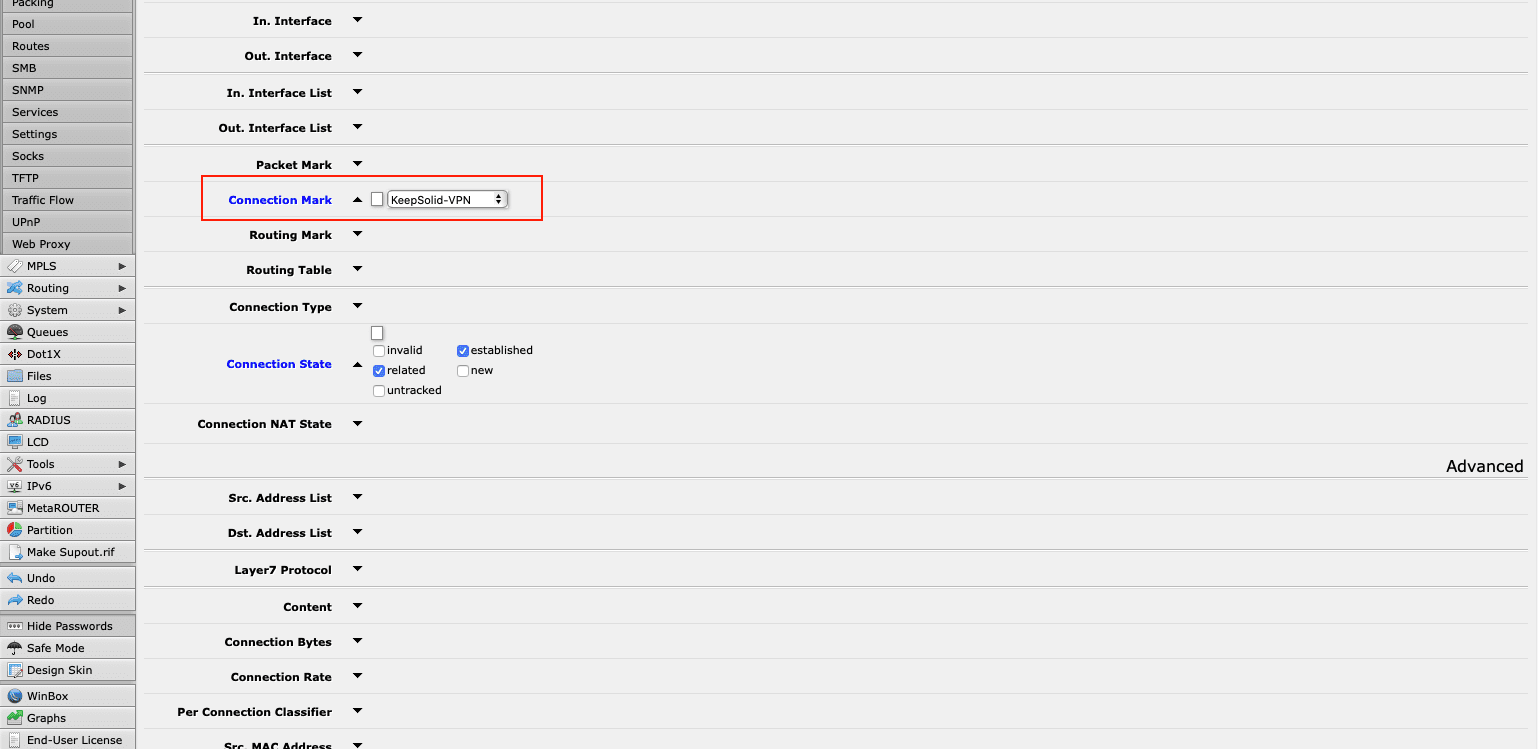
Відмінно! Ви завершили налаштування IKEv2 VPN клієнта на роутері Mikrotik. Тепер ви можете скористатися всіма перевагами нашого сервісу VPN Unlimited, а також отримати переваги від використання швидкого та безпечного протоколу IKEv2.
Використовуйте VPN Unlimited вже зараз
Захистіть свої конфіденційні дані від кіберзагроз і залишайтеся анонімними у мережі із VPN Unlimited!